# Co to jest router?
Router to urządzenie sieciowe działające w warstwie trzeciej modelu ISO/OSI, które służy do łączenia ze sobą różnych sieci komputerowych i przesyłania między nimi danych. Główną funkcją routera jest wybieranie najlepszej ścieżki przesyłania danych z jednej sieci do innej.
# Co to jest protokół routingu?
Protokół routingu to zbiór reguł i procedur wykorzystywanych przez routery do wyznaczania najlepszej ścieżki przesyłania danych w sieci komputerowej. Określają one, w jaki sposób routery wymieniają informacje o sieciach, które są połączone z nimi. Te informacje są nazywane wpisami w tablicach routingu i zawierają informacje o adresach sieci, połączeniach, odległościach i innych parametrach.
# Co to jest tablica routingu?
Tablica routingu to lista wpisów zawierających informacje o różnych sieciach wraz z informacjami o najlepszych ścieżkach przesyłania danych do tych sieci.
Każdy wpis w tablicy routingu zawiera informacje takie jak adres IP sieci docelowej, maskę podsieci, adres IP bramy domyślnej, odległość do sieci docelowej oraz interfejs sieciowy, przez który router może dotrzeć do tej sieci.
Kiedy router otrzymuje pakiet danych, sprawdza adres źródłowy i adres docelowy, a następnie wykorzystuje tablicę routingu, aby wyznaczyć najlepszą ścieżkę przesyłania danych do sieci docelowej. Jeśli router nie posiada wpisu w tablicy routingu dla danej sieci, to wysyła pakiet na bramę domyślną, która prowadzi poza sieć lokalną.
Tablica routingu jest dynamicznie aktualizowana w miarę zmian w topologii sieci, na przykład po dodaniu lub usunięciu urządzeń sieciowych, zmianie adresów IP lub po awariach połączeń sieciowych.
# Co to jest brama domyślna?
Router otrzymując pakiet próbuje dopasować adres docelowy z wpisami w tablicy routingu. Jeżeli nie znajdzie odpowiedniego dopasowania wysyła go właśnie do bramy domyślnej.
# Co to jest routing statyczny?
Routing statyczny to sposób wyznaczania ścieżek przesyłania danych w sieci, w którym administrator sieci wprowadza ręcznie wpisy do tablic routingu.
W przypadku routingu statycznego, administrator sieci ręcznie określa, do jakich sieci routery powinny kierować pakiety danych oraz jakie są najlepsze trasy przesyłania tych pakietów. Wpisy w tablicach routingu nie są automatycznie aktualizowane, więc wymagają ręcznej modyfikacji przez administratora, jeśli topologia sieci ulegnie zmianie.
ROUTING STATYCZNY
Ten routing zrealizujemy z wykorzystaniem poniższego schematu.
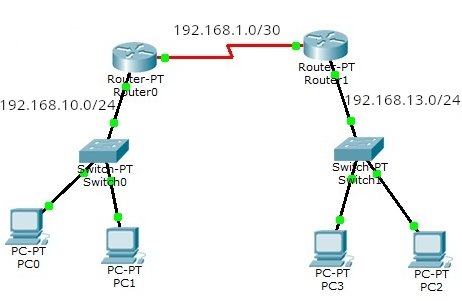
Jak widzimy mamy spięte ze sobą dwa routery. Do każdego z nich wpięty jest switch, czyli są one bramami domyślnymi dla tych sieci LAN. Możemy przyjąć, że w ten sposób spięliśmy dwa budynki: firmę A po lewej stronie z firmą B po prawej stronie. Każda z firm ma swoją własną podsieć z oddzielną adresacją. Routery spięte zostały w celu komunikacji pomiędzy hostami działającymi w sąsiedniej firmie. Jako adresację wykorzystaliśmy tzw. „połączeniówkę” czyli sieć z maską 30-bitową. Ta maska pozwala nam jedynie na zaadresowanie 2 hostów, więc idealnie się tutaj sprawdzi, ponieważ mamy tylko i wyłącznie 2 routery.
Skonfigurujmy teraz adresy IP. Zacznijmy od firmy A (tej po lewej stronie).
PC0
adres IP: 192.168.10.100
maska: 255.255.255.0
brama domyślna: 192.168.10.1
PC1
adres IP: 192.168.10.101
maska: 255.255.255.0
brama domyślna: 192.168.10.1
Router0
interfejs podpięty do sieci LAN:
adres IP: 192.168.10.1
maska: 255.255.255.0
interfejs podpięty do drugiego routera
adres IP: 192.168.1.1
maska: 255.255.255.252
Przejdźmy teraz do firmy B (po prawej stronie schematu)
PC3
adres IP: 192.168.13.100
maska: 255.255.255.0
brama domyślna: 192.168.13.1
PC2
adres IP: 192.168.13.101
maska: 255.255.255.0
brama domyślna: 192.168.13.1
Router0
interfejs podpięty do sieci LAN:
adres IP: 192.168.13.1
maska: 255.255.255.0
interfejs podpięty do drugiego routera
adres IP: 192.168.1.2
maska: 255.255.255.252
# Wyświetlenie informacji o interfejsach na routerze
show ip interface brief
sh ip int bri
Zweryfikujmy powyższą komendą prawidłowość przypisania adresów IP na routerze oraz status (czy interfejs jest włączony). Jeżeli wszystko dobrze skonfigurowaliśmy i interfejsy są włączone przeprowadźmy wstępną diagnostykę sieci. Z wykorzystaniem komendy ping sprawdźmy następujące połączenia:
FIRMA A
– Router0 -> PC0
– PC1-> Router0
– Router0 -> Router1
– Router0 -> PC3
– PC1 -> PC2
FIRMA B
– Router1 -> PC3
– PC2 -> Router1
– Router1 -> Router0
– Router1 -> PC0
– PC2 -> PC1
Jak możemy zaobserwować komunikacja wewnątrz firm działa prawidłowo, pomiędzy routerami również. Występuje jednak problem z komunikacją pomiędzy firmami. Dlaczego? Routery nie znają tras do sąsiednich podsieci. Sprawdźmy jak wyglądają tablice routingu na routerach.
# Wyświetlenie tablicy routingu
show ip route
Na górze wyświetliło nam legendę oznaczają rodzaje tras routingu. W naszym przypadku interesują nas:
L (local) – trasa do adresów przypisanych do interfejsów naszego routera
C (connected) – podsieci bezpośrednio podłączone do routera. Jeżeli skonfigurowaliśmy adres IP na interfejsie routera wówczas z automatu przelicza on adres podsieci i wrzuca do tablicy routingu
S (static) – trasy dopisane ręcznie przez administratora
W tym miejscu jasno widać, że Router0 nie wie nic o sieci 192.168.13.0/24 (wykorzystywanej w firmie B), a Router1 nie ma pojęcia o istnieniu sieci 192.168.10.0/24 (wykorzystywanej w firmie A). Spróbujmy z wykorzystaniem routingu statycznego dopisać je.
# Dodawanie wpisów routingu statycznego
ip route 192.168.13.0 255.255.255.0 192.168.1.2
Przeanalizujmy powyższą komendę:
192.168.13.0 – adres podsieci docelowej, sąsiedniej, w drugiej firmie
255.255.255.0 – maska podsieci docelowej
192.168.1.2 – następny krok, czyli adres IP kolejnego interfejsu, który ma informacje o tej sieci
W przypadku Router0 wpisujemy adres IP interfejsu Router1. Jesteśmy z nim już połączeni, a on ma informacje o podsieci 192.168.13.0 (która jest do niego bezpośrednio podłączona).
Na podstawie powyższych informacji dopiszmy trasy statyczne na obu routerach.
Router0:
ip route 192.168.13.0 255.255.255.0 192.168.1.2
Router1:
ip route 192.168.10.0 255.255.255.0 192.168.1.1
Sprawdźmy tablice routingu na routerach. Jeżeli pojawiły się odpowiednie rekordy przeprowadźmy diagnostykę połączeń według schematu wykorzystywanego poprzednio.
# Interfejs Loopback
interface Loopback 0(-2147483647)
ip address IP MASK
Interfejs LoopBack jest to wirtualny interfejs na urządzeniach Cisco. Możemy utworzyć znaczną ilość takich interfejsów (2147483647). Jest on włączony cały czas gdy działa urządzenie. Kiedy możemy go wykorzystać? Na przykład gdy brakuje nam interfejsów fizycznych a chcemy zasymulować większą ilość sieci podłączonych do urządzenia.
W naszym przypadku na routerach mamy tylko 2 interfejsy fizyczne. Aby „podłączyć do routera” więcej sieci musimy skorzystać właśnie z interfejsów wirtualnych Loopback.
Podczas konfiguracji podajemy adres IP hosta z sieci wraz z maską – czyli np. interfejs Loopback 0 możemy skonfigurować z interfejsem 192.168.0.1 255.255.255.0. Pozwoli nam to zasymulować podłączoną do routera podsieć 192.168.0.0/24.
Rozszerzmy naszą topologię o kolejne 4 podsieci (po 2 na każdym routerze). Dodajmy do routerów odpowiednie Loopbacki z następującymi adresacjami.
Router0
Loopback 1
IP: 192.168.100.1/24
Loopback 2
IP: 192.168.101.1/24
Router1
LoopBack 11
IP: 192.168.200.1/24
Loopback 12
IP: 192.168.201.1/24
Sprawdźmy czy interfejsy zostały utworzone – show ip interface brief.
Sprawdźmy teraz co nam ping powie. Sprawdźmy następujące połączenia (po adresach IP):
– Router0 -> LoopBack 1
– Router0 -> LoopBack 12
– Router1 -> LoopBack 11
– Router1 -> LoopBack 2
Powinny działać jedynie połączenia do lokalnych LoopBacków. Dlaczego? Sprawdźmy tablicę routingu. Sąsiednie routery znowu nie mają informacji o dodanych przed chwilą podsieciach. Musimy rozszerzyć nasz routing statyczny o podsieci z LoopBacków. Po dodaniu sprawdź tablicę routingu i komunikację (poleceniem ping).
Jak mogliśmy się przekonać routing statyczny w przypadku modyfikacji sieci jest dość pracochłonny. Po to zostały właśnie wprowadzone dynamiczne protokoły routingu. Następnym razem spróbujemy wdrożyć jeden z najprostszych – RIP.
